为你操作win10系统task scheduler无法停止的教程
发布日期:2019-11-09 作者:win10专业版官网 来源:http://www.ylmf5.com
今天和大家分享一下win10系统task scheduler无法停止问题的解决方法,在使用win10系统的过程中经常不知道如何去解决win10系统task scheduler无法停止的问题,有什么好的办法去解决win10系统task scheduler无法停止呢?小编教你只需要1、打开win10纯净版系统中的注册表,然后定位到[HKEY_LoCAL_MACHinE/sYsTEM/Controlset001/services/schedule]; 找到start,默认键值为2。(2:是自动3:是手动4:是禁用) 2、如权限问题不行在pE下离线加载system改就可以了;下面就是我给大家分享关于win10系统task scheduler无法停止的详细步骤::
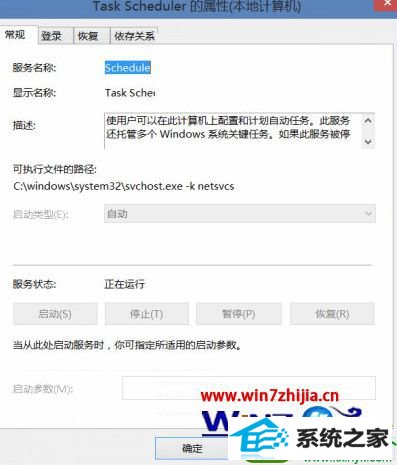
当然如果你一定要禁用task scheduler服务的话也是有办法的。
具体方法如下:
1、打开win10纯净版系统中的注册表,然后定位到[HKEY_LoCAL_MACHinE/sYsTEM/Controlset001/services/schedule];
找到start,默认键值为2。(2:是自动3:是手动4:是禁用)
2、如权限问题不行在pE下离线加载system改。
注意:禁止task scheduler服务你可能会遇到以下问题
3、禁用后,大量的系统功能将会异常。例如,windows自动更新、时间同步、时区同步、自动磁盘清理、自动startComponentCleanup清理、自动维护等。
上面给大家分享的就是关于win10纯净版系统task scheduler无法停止的解决方法,遇到这样问题的朋友们可以尝试上面你的方法解决看看吧。
系统下载推荐
- 1深度技术WinXP 尝鲜2021元旦装机版
- 2深度技术Windows10 64位 多驱动装机版 2020.12
- 3番茄花园Windows xp 多驱动中秋国庆版 2020.10
- 4番茄花园Win7 32位 通用装机版 2021.02
- 5雨林木风 Ghost Win10 64位 专业版 v2019.05
- 6电脑公司最新64位win11完整光速版v2021.12
- 7番茄花园Win10 老机装机版 2021.07(32位)
- 8雨林木风Win7 64位 快速装机版 2020.07
- 9雨林木风Windows10 64位 电脑城装机版 2020.06
- 10雨林木风win10最新64位无卡顿光速版v2021.10
- 11系统之家Win10 增强装机版 2021.01(32位)
- 12萝卜家园Win7 64位 经典装机版 2021.03
教程文章推荐
- 1管理员权限如何配置? win7旗舰版取得管理员权限办法
- 2小编为您win8系统无法访问其他电脑的技巧
- 3笔者传授win10系统提示无法访问windows安装服务的办法
- 4win7玩游戏msxml4.0安装出错的处理步骤
- 5屏蔽win10系统下的win7更新显示技巧
- 6微软推送创意者升级隐私配置|win7系统下载
- 7ghost win10系统怎么删除近期访问位置图标
- 8ghost win7系统被禁用的麦克风怎么再次启用
- 9更新win7需要注意什么?更新win7注意事项
- 10雨林风木为你win10系统电脑提示声音大小设置的问题
- 11笔者研习win10系统千牛小号已经安装了数字证书却登录不上的技巧
- 12cdr如何打开ai文件如何打开|ai如何打开cdr文件
